
КАТЕГОРИИ:
Архитектура-(3434)Астрономия-(809)Биология-(7483)Биотехнологии-(1457)Военное дело-(14632)Высокие технологии-(1363)География-(913)Геология-(1438)Государство-(451)Демография-(1065)Дом-(47672)Журналистика и СМИ-(912)Изобретательство-(14524)Иностранные языки-(4268)Информатика-(17799)Искусство-(1338)История-(13644)Компьютеры-(11121)Косметика-(55)Кулинария-(373)Культура-(8427)Лингвистика-(374)Литература-(1642)Маркетинг-(23702)Математика-(16968)Машиностроение-(1700)Медицина-(12668)Менеджмент-(24684)Механика-(15423)Науковедение-(506)Образование-(11852)Охрана труда-(3308)Педагогика-(5571)Полиграфия-(1312)Политика-(7869)Право-(5454)Приборостроение-(1369)Программирование-(2801)Производство-(97182)Промышленность-(8706)Психология-(18388)Религия-(3217)Связь-(10668)Сельское хозяйство-(299)Социология-(6455)Спорт-(42831)Строительство-(4793)Торговля-(5050)Транспорт-(2929)Туризм-(1568)Физика-(3942)Философия-(17015)Финансы-(26596)Химия-(22929)Экология-(12095)Экономика-(9961)Электроника-(8441)Электротехника-(4623)Энергетика-(12629)Юриспруденция-(1492)Ядерная техника-(1748)
Саймандар панелінен Редактор формулнемесебатырмасына шертіледі. 2 страница
|
|
|
|
Ұяшықтардың адрестері. Excel программасында ұяшықтардың үш түрлі адрестері пайдаланылады: абсолюттік, салыстырмалы және аралас адрестер. Егер түрлі операцияларды орындау барысында операцияға қатысатын ұяшықтардың адрестері сәйкесінше автоматты түрде өзгеріп отыратын болса мұндай ұяшықтар салыстырмалы адресті болып есептелінеді. Әдетте (по умолчанию) Excel программасы іске қосылған кезде ұяшықтардың адрестері салыстырмалы адрестер болып тұрады. Ұяшықтармен жасалатын операциялар барысында ұяшықтың адресі тәуелсіз, өзермейтін болса мұндай ұяшықтарды абсолют адресті деп атайды. Ұяшықтың абсолют адресін көрсету үшін сәйкесінше жол және баған аттарының алдына доллар ($) белгісін қойып жазады (мысалы, $A$2). Мұны бірден жазу үшін ұяшықты белгілеп, <F4> пернесін басу тәсілі де қолданылады.
Аралас адресті деп ұяшықтың адресін көрсетуде салыстырмалы және абсолютадрестердің қатар қолданылған жағдайын айтады (мысалы, $A1, B$2). Ұяшықтардағы формулаларды көшіруде абсолют адрестер өзгермейді, салыстырмалы адрестер өзгереді.
Ұяшыққа формула жазу. Excel программасында ұяшыққа формула енгізу міндетті түрде «тең болады» (“ =”) белгісінен басталады, ал енгізуді аяқтау Enter пернесін басумен бітеді.
Формулалар жазудың мысалдары: = 2*5^ 3+4 немесе =A1+Cos(5,282)
Ұзақ формулаларды жазуда программа терезесіндегі формулалар жолы деп аталатын жол ұяшықпен салыстырғанда қолайлырақ болады.
Формулаларды редакциялау. Ұяшықтағы формуланы редакциялау үшін әуелі ұяшық белгіленіп алынады да екі рет шертіледі немесе F2 пернесі басылады немесе формулалар жолындағы “ =” белгісіне сырт еткізіледі.Редакциялау режимінде ұяшықтағы формула формулалар жолында толығымен көрініп тұрады, курсорды қалаған жеріңізге қойып өзгертулер нгізе беруге болады.
|
|
|
Ұяшықтағы мәліметтердің форматтарын тағайындау. Ол үшін қажет ұяшықты белгілеп алып сол ұяшықтың контекстік мәзірінен Формат ячеек немесе Формат→ Формат Ячейки командаларының бірі орындалады.Нәтижесінде Формат ячеек деп аталатын диалогтық терезе шығады, осы терезедегі жапсырмаларды пайдалана отырып әртүрлі сандық форматтарды, ұяшықтағы текстерді туралауды, ұяшықтың түрі мен шекара сызықтарын, қорғанысын және т.б. параметрлерін тағайындауға болады.
Жаттығу жұмыстары.
1 -жаттығу. Салық түрлерін, премияны және т. б. ескере отырып айлық жалақыны есептеу.
MS EXCEL программасын іске қосыңыз. Жаңа құжат немесе жұмыс кітабын ашыңыз, құжатыңызды Лабораторные работы.xls деген атпен өз бумаңызға сақтаңыз.
1. Жұмыстық беттің атын (Лист1) на Тапсырма1 деп өзгертіңіз.
2. Төменде берілген /1-сурет/ мәліметтерді кестеге енгізіңіз.
3. Кестені суреттегідей түрге келтіріңіз.
4. Бірнеше ұяшықтарды біріктіру үшін оларды белгілеп алып,  батырмасы шертіледі немесе Формат ->Ячейки командасы қолданылады.
батырмасы шертіледі немесе Формат ->Ячейки командасы қолданылады.
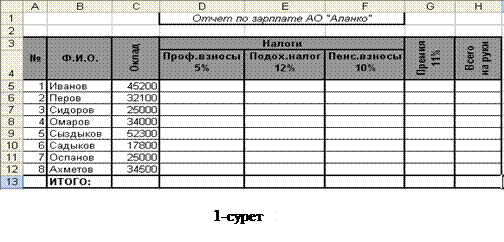 |
5. Ұяшықтағы текст бағдарын өзгерту үшін:
§ Ұяшықты белгілейді, контекстік мәзірдегі Формат ячеек командасы орындалғаннан кейін шығатын диалогтық терезедегі Выравнивание жапсырмасының Ориентация бөліміне көшесіз;
|
|
|
§ Қызыл түсті ромбикке ( ) шертіп, тышқанның сол жақ батырмасын басулы күйде ромбикті 90о –қа апарасыз.
) шертіп, тышқанның сол жақ батырмасын басулы күйде ромбикті 90о –қа апарасыз.
6. Кестедағы (1-сурет) «Проф.взносы 5%» бағанындағы тұрақты окладтың 5 % есептеу үшін:
§ D5 ұяшығы белгіленеді де, оған =С5*5% жазылады;
§ Қалғандары да осы тәрізді есептеледі.
7. Н5 ұяшығына қолға берілетін жалақы көлемін есептеңіз.
8. Барлық қызметкерлердің окладтарының жалпы сомасы мен қолға алатын жалақыларының жалпы сомасын табу үшін:
§  H 5: H1 2 диапазоны белгіленеді;
H 5: H1 2 диапазоны белгіленеді;
§ Стандартная саймандар панелінен Автосумма батырмасы шертіледі.
2 - жаттығу. Excel программасын пайдаланып сатудан түскен пайданы теңгемен және доллармен есептеңіз.

|
1. Өз құжатыңыздағы келесі бетті (Лист2) Тапсырма2 деп өзгертіңіз;
§ Кестені мәліметтермен толтырыңыз /2-сурет/;
§ Сатудан түскен пайданы доллармен және теңгемен есептеңіз.
1. Е6 ұяшыққа келесі =С6*D6 формуланы енгізіңіз;
2. F6 ұяшыққа келесі =Е6*В3 формуланы енгізіңіз. В3 ұяшығының адресін абсолют адрес қылыңыз ол үшін оны белгілеп F4 пернесін басыңыз, сонда адрес $В$3 болып өзгереді.
3 - жаттығу: Арифметикалық прогрессияның n-ші мүшесін және алғашқы n мүшесінің қосындысын есептеңіз.
1. Құжатыңыздағы үшінші бетті (Лист3) Тапсырма3 деп өзгертіңіз.
2. 3-суреттегідей арифметикалық прогрессияның n-ші мүшесін және алғашқы n мүшесінің қосындысын есептейтін кесте құрыңыз. Арифметикалық прогрессияның n-ші мүшесінің формуласы: an=a1+d(n-l) жәнеарифметикалық прогрессияның алғашқы n мүшесінің қосындысының формуласы: Sn=(a1+an)*n/2, мұндағы a1 – прогрессияның бастапқы мүшесі, aл d — арифметикалық прогрессияның айырмасы.
3. Қажет болған жағдайда ұяшықтардың абсолют адрестерін қолданасыз.
4. a1 = -2, d= 0,725 деп алып есептеңіз.
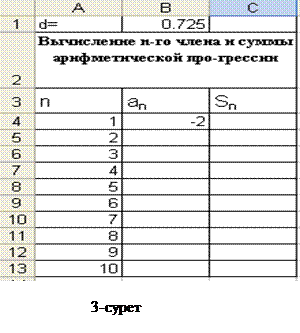 |
Өзіндік жұмыс тапсырмалары:
(Тапсырманы орындауға қажетті мәліметтер нұсқалар бойынша төменде берілген 7-кестедан алынады)
|
|
|
7-кесте
| № | Т А П С Ы Р М А Л А Р | |||||||||||||||||||
| Нұсқа 1 | Қаладағы сүт өнімдері заводы сүт, айран және қаймақ шығарады. Сүттің, айранның және қаймақтың әрбір тоннасы үшін сәйкесінше 1010, 1020 және 9450 кг сүт қажет болады. Сүт өнімдерінің (сүт, айран, қаймақ) әрбір тоннасынан түсетін кіріс пайда сәйкесінше 30000, 22000 және 136000 тенгені құрайды. Завод тәулігіне барлығы 123 тонна сүт, 342 тонна айран, 256 тонна қаймақ дайындады. Электрондық кестені пайдаланып, әрбір өнім түрінен түскен тәуліктік кіріс пайданы, жалпы кіріс пайданы, әрбір өнім түрінен түскен кіріс пайданың жалпы кіріс пайдаға шаққандағы үлесін (процентпен) және сүттің жалпы шығынын есептеңіз. | |||||||||||||||||||
| Нұсқа 2 | Кітап қоймасына 3 түрлі кітап түсті: сӨзіндіктер, кулинарлық кітаптар және тоқыма өнері туралы кітаптар. Олар қаладағы үш кітап дүкеніне бөлінді: «Астана кітап», «Экономикс» и «Глобус». «Астана кітап» дүкеніне сӨзіндіктер – 10400 экземпляр, кулинарлық кітаптар – 23650 экземпляр, тоқыма өнері туралы кітаптар – 1500 экземпляр; «Экономикс» дүкеніне - 10300 сӨзіндіктер, 22950 кулинарлық кітаптар және 1990 тоқыма өнері туралы кітаптар; ал «Глобусқа» сәйкесінше 9100, 23320 және 2500 экземпляр жөнелтілді. Бірінші дүкенде сатылған сӨзіндіктер – 8945 экземплярды, кулинарлық кітаптар – 19865 экземплярды, тоқыма өнері туралы кітаптар– 873 экземплярды құрады; екінші дүкенде сатылған сӨзіндіктер– 9300 экземпляр, кулинарлық кітаптар - 21900 экземпляр, тоқыма өнері туралы кітаптар– 1020 экземпляр болды; ал үшінші дүкен сәйкесінше 8530, 18100 және 2010 экземпляр кітап сатты. Электрондық кестені пайдаланып, кітап қоймасына түскен әрбір кітап түрінің жалпы санын, әрбір дүкендегі сатылған әрбір кітап түрінің үлесін, сатылмай қалған кітаптар санын есептеңіз. | |||||||||||||||||||
| Нұсқа 3 | Мекеме қызметкерлерінің оклады келеі түрде анықталған: бөлім бастығы – 100000 теңге., инженер 1 кат. – 86000 теңге., инженер – 68700 теңге., техник – 31500 теңге., лаборант – 22400 тенге. Мекеменің екі филиалы бар: оңтүстікте және климаты қатаң солтүстікте. Барлық қызметкерлер жалақысына жұмыс зияндылығына байланысты окладтың 10% құрайтын үстеме, окладтың 25% көлемінде айлық премия үстеме қосылады. Әрбір қызметкерден 20% міндетті салық (подоходный налог), 3% кәсіподақ жарнасы (профсоюзный взнос) және 1% зейнетақы қорына (пенсионный фонд) ұсталады. Оңтүстікте орналасқан филиал қызметкерлеріне 15%, солтүстіктегілер үшін 70% жергілікті коэффициент қосылады. Әрбір филиал қызметкерлерінің жалақысын есептеуді екі кесте түрінде бөлек жасаңыз. | |||||||||||||||||||
| Нұсқа 4 | Цехта үш түрлі өнім шығарылады: П1, П2 және П3. Әрбір П1, П2 және П3 өнім бірлігіне кететін шығын сәйкесінше 70, 150 және 100 теңгені құрайды. Бір ғана өнім бірлігінен түсетін кіріс, өнім түрлеріне сәйкес 200, 160 және 250 теңге болды. Жоспар бойынша ай сайын, П1 өнім – 200482 дана., П2 – 43292 дана, П3 – 1463012 дана шығарылуы қажет. Қаңтар айында П1 – 135672 дана, П2 – 60712 дана, П3 – 1456732 дана өнім шығарылды. Электрондық кестені пайдаланып (теңгемен және доллармен), өнім өндіруге кететін жоспарлы шығынды, әрбір өнім түрінен түсетін кірісті, мекменің қаңтар айындағы кірісін, әрбір өнім түріне сәйке жоспардың орындалу үлесін есептеңіз. | |||||||||||||||||||
| Нұсқа 5 | Кондитерлік фабриканың шығаратын өнімдері А, В, С карамельдері және оларды жасауға кететін шикізаттар (1 тоннасына) келесі кестеда берілген:
Фабрикадағы шикізат түрлерінің қоры, сәйкесінше 1500, 900 және 300 тонна. Осы айда фабрика А – 820, В – 900, С – 400 (тонна) карамель дайындады. Электрондық кестені пайдаланып, шикізаттың әрбір түрінен жұмсалған шығынды, қалған шикізат мөлшерін, қалған қант мөлшеріне сәйкес жасалатын А карамелінің мөлшерін есептеңіз. |
Бақылау сұрақтары:
1. Кестелық процессорлардың негізгі қызметі қандай?
2. Ұяшықтарға мәліметтер жазудың әдістерін түсіндіріңіз?
3. MS Excel программасындағы құжат қалай аталады?
4. Ұяшық адрестерінің түрлері қандай?
5. Ұяшықтарды қалай біріктіреді?
ЗЕРТХАНАЛЫҚ ЖҰМЫС №8
Тақырыбы: «Функцияның мәндерін есептеу. Функция шебері.
Графиктер мен диаграммалар тұрғызу»
Мақсаты: MS Excel кестелік процессорының мүмкіндіктерін графиктер мен диаграммалар тұрғызуда пайдалана білуге үйрету.
Негізгі түсініктер:
Microsoft Excel программасының функциясы ретінде белгілі бір алгоритм бойынша немесе формулалар бойынша жүргізілетін есептеу операциялары қарастырылады. Әрбір функцияның өзіне тән аты болады.Excel программасында функциялардың аттары пернелік тақтадан теріліп жазылады немесе Функция шебері (Вставка-> Функций) деп аталатын команда немесе саймандар панеліндегі fx батырмасы көмегімен енгізіледі. Функция шебері функцияларға сәйкес формулалардың дайын шаблондарын береді, қолданушы бар болғаны функцияның аргументтерін ғана жазады.
Excel программасында, күрделі және қарапайым есептеулерге арналған 200 ден аса функцияларды қолдану мүмкіндігі қарастырылған. Сондай-ақ, бұл қосымшада қолданушының Excel-дің програмалау мүмкіндіктерін (VBA) пайдаланып өзіне қажет функцияларды да құрып алуына жағдай жасалған.
Функция шеберін пайдаланып функцияларды іздеуді жылдамдату мақсатында оларды келесі: 10 недавно использовавшихся, Полный алфавитный перечень, Финансовые, Дата и время, Математические, Статистические, Ссылки и массивы, Работа с базой данных, Текстовые, Логические и Проверка свойств категориялары бойынша топтастырған.
Функциялардың аргументтері ретінде сандар, сан мәнді өрнектер немесе сәйкесінше сандар мен сан мәнді өрнектер жазылған ұяшықтар адрестері, диапазон адрестері пайдаланылады. Мысалы:
=СУММ(А5:А9) – мұндағыСУММ функциясы, А5, А6, А7, А8, А9 ұяшықтардағы сандар қосындысын есептейді;
=СРЗНАЧ(G4:G6) – мұндағыСРЗНАЧ функциясы G4, G5, G6 ұяшықтардағы сандардың орташа мәнін табады.
Күрделі функцияларды жазу әдеттегідей бірінің ішіне бірі жай жақшалар арқылы жазылады, мысалы: =ОКРУГЛ(СРЗНАЧ(H4:H8);2).
Функцияның аргументтерін Функция шеберін пайдаланып енгізу. Функцияны Функция шеберін пайдаланып жазғанда, егер оның аргументі бар болса, онда келесі 4-суреттегідей терезе пайда болады. Бұл терезе функция аргументтерін енгізуге арналған. Мұндағы,
 |
1 – функцияның аты;
2 - аргументтерді енгізу жолақтары;
3 – терезені кішірейту батырмасы,
бұл батырмаға қайта шерту терезені
бұрынғы қалпына келтіреді;
4 - аргументтің мәндері;
5 – функцияның сипаттамасы; 6 – анықтаманы шақыру.
Функция аргументтерін енгізуде келесі тәсілдер қолданылады:
а) қажет адрестерді (ұяшықтың немесе диапазонның) пернелік тақтадан теруге болады;
б) қажет ұяшықтар мен диапазондарды жұмыстық беттегі кестедан белгілеу арқылы жазуға болады.
Функциялардың негізгі категориялары.
«Математические» категориясыфункцияларының сипаттамасы:
ABS (сан) – санның модулі;
COS(сан) – косинусты табу;
EXP(сан) – ех функциясының мәнін есептеу;
LN(сан) – логарифмді есептеу;
SIN (сан) – синусты есептеу;
TAN (сан) – тангенсті есептеу;
КОРЕНЬ (сан) – квадрат түбір табу (оң мәнін);
ПИ () – p санының 15 цифрға дейінгі дәлдікпен алынған мәнін береді;
СТЕПЕНЬ (негіз сан; дәреже көрсеткіші) – дәрежелеу амалын береді;
СУММ (сан1; сан2;...) – аргумент тізіміне кіретін барлық сандардың қосындысын есептейді;
«Статистические» категориясыфункцияларының сипаттамасы:
МАКС(аргумент1; аргумент2;…) – аргументтердің үлкенін анықтайды;
МИН(аргумент1; аргумент2;…) - аргументтердің кішісін анықтайды;
СРЗНАЧ(аргумент1; аргумент2;…) – аргументтердің орташа мәнін табады;
СЧЕТЕСЛИ(диапазон; шарт) – диапазондағы берілген шартты қанағаттандыратын аргументтер санын анықтайды.
Арифметикалық амалдар (операциялар):
| Қосу | + |
| Азайту | - |
| Көбейту | * |
| Бөлу | / |
| Дәрежелеу | ^ |
Диаграммалар (Графиктер) – бұл Excel кестесіндағы сандық мәліметтерді талдау, салыстыру қолайлы болу үшін, олардың көрнекі графикалық түрде берілуі болып табылады. Диаграмма шебері (Мастер диаграмм) көмегімен 14 стандарт типтегі және 24 стандарт емес типтегі диаграммалар тұрғызуға болады.
Диаграммаларды редакциялау диаграмма облысының контекстік мәзіріндегі немесе диаграмма обылысын белгілегенде ғана программа терезесінің жоғарғы мәзірәнде пайда болатын Диаграмма опциясының командалары арқылы жүргізіледі. Диаграммаларды редакциялауға:
· Диаграмма типі мен форматын өзгерту;
· Бастапқы берілген мәліметерді өзгерту, яғни:
1. Диаграмма тұрғызу үшін пайдаланылған ұяшықтар диапазонын өзгерту;
2. қатарлардың (ряды) бағыты мен атын өзгерту;
3. Х осі үшін (для подписей оси Х) қолданылған мәліметтерді өзгерту;
4. Диаграмма параметрлерін (заголовки, оси, линии сетки, легенду, подписи данных) өзгерту;
5. Диаграмманың жұмыстық беттегі орналасуын және т. б. өзгерту жатады.
1- жаттығу: y=cos2(2x)sin(x)+e-x│x│ функциясының графигін, х  аралығында 0,1 қадаммен тұрғызу.
аралығында 0,1 қадаммен тұрғызу.

|
1. Жұмыстық бетте (Лист1) 5-суреттегідей кесте құрыңыз;
2. В3 ұяшыққа =cos(2*A3)^2*sin(A3)+exp(-3)*ABS(A3), формуласын енгізіп, бұл формуланы қалған ұяшықтарға Толтыру маркерін пайдаланып көшіріңіз;
3. Функция мәндерін (У-тің мәндері) белгілеп алып Диаграмма шеберін іске қосыңыз;
4. Диаграмма типін – График таңдаңыз;
5. Ряд жапсырмасындағы, Подписи оси Х жолағына курсорды орналастырып алып жұмыстық беттегі кестедан Х- тің мәндері орналасқан диапазонды белгілеңіз;
6. Диаграмма параметрлерін өз қалауыңызша өзгертіңіз;
7. Диаграмманы өзіңіз жұмыс жасап отырған бетке (в данном листе) орналастырыңыз және беттің атын График функции деп өзгертіңіз.
2-жаттығу. Диаграмма тұрғызу.

|
1. Жұмыстық бетте (Лист2) 6-суреттегідей кесте құрыңыз;
2. Кестедағы Итого бағанында СУММ функциясын пайдаланып, оның аргументінде ұяшықтар диапазонын көрсетіп, формуланы қалған ұшықтарға көшіру арқылы қажет мәліметтерді толтырып алыңыз;
3. Осы кесте үшін екі диаграмма құрыңыз:
§ Ивановтың ай сайынғы алған премияларын көрсететін дөңгелек диаграмма (Круговая диаграмма), ол үшін:
1) Қажет мәліметтер тұрған диапазонды белгілеп алыңыз;
2) Саймандар панеліндегі Диаграммы батырмасына шертіп, пайда болған терезеден Круговая типін таңдаңыз;
3) Диаграмма параметрлерін өзгертіңіз де сол бетке орналастырыңыз.
§ Баған түріндегі диаграмманы (гистограмма) өзіңіз қалаған мәліметтер үшін өз бетіңізше орындап көріңіз.
4. Беттің (Лист2) атын Диаграммы деп өзгертіңіз.
Өзіндік жұмыс тапсырмалары:
(Тапсырманы орындауға қажетті мәліметтер нұсқалар бойынша төменде берілген
8-кестедан алынады)
1. Келесі функция... графигін, берілген аралықта 0,1 қадаммен тұрғызыңыз /8-кесте, 1-тапсырма/.
2. Төмендегі қосымша кестеда /8.1 -кесте/ берілген өндіріс көрсеткіштерін пайдаланып диаграмма құрыңыз. Диаграммада... көрсету керек болғандықтан, соған сәйкес /8-кесте, 2- тапсырма/ типті таңдаңыз.
8.1-кесте
| Шикізат өндіретін өндіріс салаларының жылдық көрсеткіштері | |||
| Шикізат түрі | 2001ж. | 2002 ж. | 2003 ж. |
| Электр энергиясы, млрд. кВт/сағ. | |||
| Мұнай, млн.тонна | |||
| Табиғи газ, млрд. м3 | |||
| Көмір, млн. тонна | |||
| Темір рудсыа, млн. тонна | |||
| Ағаш, млн. м3 | |||
| Балық және т.б. теңіз өнімдері, млн. тонна |
Кестеге шикізат өндірудің орташа көрсеткішін және ең жоғарғы, ең төменгі көрсеткіштерді анықтайтын бағандар қосыңыз.
8-кесте
| Нұсқа № | 1 - тапсырма | 2- тапсырма |
x 
 ; ;
| Уақыт бойынша өзгерісті және шикізат түрлері бойынша көрсеткіштер арасындағы қатынасты | |
y= 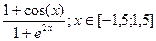
| Шикізаттың әрбір түрі жалпы өнімнің қанша бөлігін алатынын (2003 жылғы) | |
y= 
| Әрбір жылғы мұнай өндіру көрсеткішін | |
y= 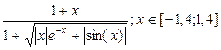
| Әрбір жылғы көмір өндіру көрсеткішін |
Бақылау сұрақтары:
1. Excel кестелық процессорында функцияларды қандай тәсілдермен енгізуге болады?
2. Функциялардың қандай категорияларын білесіз?
3. Статистикалық функциялардың қызметі қандай?
4. Диаграмманы қалай тұрғызуға болады?
5. Диаграмманы редакциялауға не жатады?
ЗЕРТХАНАЛЫҚ ЖҰМЫС № 9
Тақырыбы: «Логикалық функциялар. Екі және үш шартқа тәуелді функциялардың графигін тұрғызу»
Мақсаты: Бірнеше шартқа тәуелді функцияның графигін тұрғызуға үйрету.
Негізгі түсініктер:
Логикалық функциялар қандай да болмасын бір шартқа тәуелді есептеулер жүргізуде қолданылады. Шарттарды көрсету үшін Excel программасында салыстыру амалдарының “ =”, “>”, “<”, “<>” (тең емес), “>=” (үлкен немесе тең), “<= “ (кіші немесе тең) белгілері пайдаланылады.
ЕСЛИ( лог_выражение; значение_если_истина; значение_если_ложь ) функциясы,функция аргументіндегі логикалық өрнек(лог_выражение) ақиқат мәнге ие болғанда, аргументтегі бірінші мәнді (значение_если_истина), ал қарсы жағдайда екінші мәнді (значение_если_ложь) береді. Мұндағы,
|
|
|
|
|
Дата добавления: 2014-11-07; Просмотров: 794; Нарушение авторских прав?; Мы поможем в написании вашей работы!